D03. Пример настройки дашборда
Содержание
Введение
Созданный дашборд требует настройки. Перед настройкой в систему должен быть загружен датасет. В статье рассматривается создание дашборда на примере данных о количестве родившихся детей с определенными именами.
Шаги настройки:
1. Проверка данных мер.
2. Проверка данных столбцов.
3. Настройка вкладки Данные.
- 3.1. Настройка параметров времени.
- 3.2. Настройка параметров.
4. Настройка вкладки Кастомизация.
Шаги настройки
Шаг 1. Меры
Мера — это расчетный столбец, то есть это столбец с значениями, на который применяются различные функции, например, sum, average, count. Данные в меры автоматически подтягиваются из датасета.
Шаг 2. Столбцы
Столбец — имя столбца из датасета, из которого автоматически подтягиваются данные.
Шаг 3. Настройка вкладки Данные
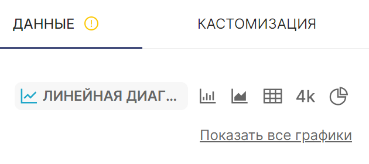
На вкладке вы можете изменить выбранный тип визуализации, например, сменить столбчатую диаграмму на точечную.
Также последовательно настройте данные в следующих разделах:
- Время.
- Запрос.
- Расширенная аналитика.
- Аннотации и слои.
- Предиктивная аналитика.
Подшаг 3.1. Настройка параметров времени
1. Укажите столбцы, связанные со временем. Если их нет, то добавьте новые столбцы формата дата/время в датасет в его настройках.
2. Выберите единицу времени для визуализации. Применяется преобразование столбца с датой/временем и определяется новая детализация (минута, день, год, и тому подобное). Доступные варианты заданы в исходном коде Cloud BI для каждого типа драйвера базы данных (БД).
3. Выберите временной интервал для визуализации. Относительно время, например, "Последний месяц", "Последние 7 дней" и так далее рассчитываются на сервере, используя его локальное время. Вы можете выбрать следующие типы интервалов или вообще его не указывать:
- Последний.
- Предыдущий.
- Пользовательский. Вы можете самостоятельно задать часовой пояс по формату ISO 8601 при пользовательской настройке, задав время начала и/или конца.
- Продвинутая настройка.
-
